با پیشرفت فناوری و گسترش ابزارهای دیجیتال، استفاده از ماوسهای بیسیم یا وایرلس به امری عادی تبدیل شده است. اتصال ماوس بیسیم نهتنها سهولت استفاده را به همراه دارد، بلکه به کاربران اجازه میدهد تا از کابلهای مزاحم رها شوند و آزادی عمل بیشتری در کار با کامپیوتر یا لپتاپشان داشته باشند. اگرچه ممکن است به نظر برسد که اتصال ماوس بیسیم فرآیند پیچیدهای است، اما با کمی دانش و دقت، هر کاربری میتواند این کار را انجام دهد. در این مقاله، ما به بررسی نحوه اتصال ماوس بیسیم خواهیم پرداخت و هر مرحله را بهطور دقیق و مفصل توضیح خواهیم داد. از نکات اولیه تا مشکلاتی که ممکن است در این فرآیند با آنها مواجه شوید، همگی در این مطلب کاربردی پاسخ داده میشوند. دعوت میکنیم تا انتهای مقاله با ما همراه باشید تا بتوانید بهراحتی ماوس بیسیم خود را راهاندازی کرده و از کار با آن لذت ببرید.
انتخاب ماوس بیسیم مناسب
قبل از اینکه به بررسی نحوه اتصال ماوس بیسیم بپردازیم، مهم است که ماوس بیسیم مناسبی برای خود انتخاب کنید. در این قسمت، برخی از نکات کلیدی برای انتخاب ماوس بیسیم ایدهآل را بررسی خواهیم کرد. در ابتدا، باید نوع ماوس را مشخص کنید – آیا شما به ماوس بیسیم بلوتوث نیاز دارید یا ترجیح میدهید از ماوس وایرلس با دانگل USB استفاده کنید؟ مدلهای مختلف از نظر حرکت، دقت و راحتی متفاوت هستند. اگر کارهای دقیقی مانند طراحی گرافیکی را انجام میدهید، ممکن است به ماوسی با دقت بالا نیاز داشته باشید. همچنین، نکته مهم دیگر این است که بررسی کنید آیا این ماوس به سیستمعامل شما سازگار است یا خیر. همچنین برخی از ماوسها ممکن است نیاز به نصب درایور ماوس مخصوص داشته باشند که در این صورت باید به وبسایت تولیدکننده مراجعه کنید.
مزایای استفاده از ماوس بیسیم
استفاده از ماوس بیسیم مزایای بسیاری دارد که به کاربران تجربه کاربری بهتری ارائه میدهد. اولین و مهمترین مزیت، تحرک و آزادی عمل است. با استفاده از ماوس بیسیم، شما میتوانید از هر نقطهای در اتاق به راحتی با کامپیوتر خود کار کنید، بدون اینکه نگران کابلهای مزاحم باشید. این آزادی بهویژه برای افرادی که در ارائهها یا جلسات آنلاین شرکت میکنند، بسیار ارزشمند است.
دومین مزیت، سبکی و قابل حمل بودن ماوسهای بیسیم است. بسیاری از این ماوسها به گونهای طراحی شدهاند که بهراحتی در کیف لپتاپ جا میشوند و به همین دلیل میتوانند همراه همیشگی شما در سفرها باشند. این ویژگی به کاربران اجازه میدهد تا به سادگی از ماوس خود در هر محیطی استفاده کنند، چه در خانه، چه در دفتر کار و چه در مکانهای عمومی.
علاوه بر این، سازگاری با دستگاههای مختلف یکی دیگر از مزایای ماوسهای بیسیم است. بیشتر ماوسهای بیسیم بهراحتی با دستگاههای مختلف، از جمله لپتاپها، تبلتها و حتی برخی از تلویزیونهای هوشمند سازگار هستند. این انعطافپذیری به کاربران این امکان را میدهد که از یک ماوس برای چندین دستگاه استفاده کنند و نیاز به خرید ماوسهای جداگانه برای هر دستگاه را کاهش میدهد.
در نهایت، باید اشاره کرد که تکنولوژیهای جدید مانند بلوتوث و دانگلهای USB به بهبود عملکرد ماوسهای بیسیم کمک کردهاند. این تکنولوژیها نهتنها اتصال پایدار و سریعتری را فراهم میکنند، بلکه مصرف باتری را نیز کاهش میدهند و عمر باتری ماوسهای بیسیم را افزایش میدهند.
راهنمای نصب ماوس بیسیم
پس از انتخاب ماوس بیسیم و خرید آن، مرحله بعدی نحوه اتصال ماوس بیسیم به دستگاه شما است. ابتدا ماوس بیسیم را از بستهبندی خارج کنید و مطمئن شوید که باتریها به طور مناسب در داخل آن نصب شدهاند. در صورت استفاده از ماوسهای راحتی بلوتوث، میتوانید به قسمت تنظیمات بلوتوث دستگاه خود رفته و ماوس را در حالت جستجوی بلوتوث قرار دهید. اگر ماوس شما دانگل USB دارد، کافی است آن را به یک درگاه USB خالی در لپتاپ یا کامپیوتر خود متصل کنید. دستگاه معمولاً بهطور خودکار ماوس را شناسایی خواهد کرد.
بعد از اتصال دستگاه، اگر نیاز به نصب درایور ماوس وجود داشت، به وبسایت تولیدکننده مراجعه کرده و درایور مناسب را دانلود و نصب کنید. همچنین برخی از ماوسها دارای نرمافزار پیکربندی خاصی هستند که به شما اجازه میدهند تنظیمات ماوس بیسیم خود را به دلخواه شخصیسازی کنید.
تنظیمات ماوس بیسیم
بعد از تجهیز ماوس و انجام مراحل اولیه اتصال ماوس بیسیم، نیاز است که تنظیمات ماوس بیسیم خود را انجام دهید. برای این کار، در سیستمعامل خود، به بخش تنظیمات ماوس مراجعه کنید. در قسمت تنظیمات، شما میتوانید سرعت حرکت ماوس، دقت، و دیگر ویژگیها را تنظیم کنید.
همچنین در این بخش، میتوانید دکمهها را بهطور دلخواه پیکربندی کنید. برای مثال، ممکن است بخواهید دکمه پشتی را برای بازگشت به عقب در مرورگر تنظیم کنید. نکتهای که باید به آن توجه کنید این است که هرچند ممکن است ماوس شما بهطور خودکار شناسایی شود، اما بهتر است برای بهبود تجربه کاربری خود، تنظیمات آن را بهینهسازی کنید.
مشکلات اتصال ماوس و راهحلها
اگر در اتصال ماوس به لپتاپ یا کامپیوتر با مشکلاتی مواجه شدید، نگران نباشید. مشکلات اتصال ماوس بیسیم ممکن است ناشی از چندین عامل باشد که در ادامه به بررسی شایعترین آنها و راهحلهای مناسب برای هر یک میپردازیم.
- عدم تشخیص ماوس توسط سیستم
یکی از رایجترین مشکلاتی که کاربران با آن مواجه میشوند، عدم شناسایی ماوس توسط کامپیوتر یا لپتاپ است. در این حالت، چند مرحله اولیه وجود دارد که باید بررسی شود:
1. بررسی باتری: ابتدا مطمئن شوید که باتری ماوس شما سالم و بهدرستی نصب شده است. در صورتی که از ماوس بیسیم بلوتوث استفاده میکنید، اطمینان حاصل کنید که باتریها پر هستند.
2. جنبه سخت افزاری: ماوس را به یک سیستم دیگر وصل کنید تا ببینید آیا آنجا نیز کار نمیکند. اگر در سیستم دیگر نیز کار نکرد، احتمالاً مشکل از خود ماوس است.
3. دانگل USB: در ماوسهای با اتصال دانگل USB، بررسی کنید که آیا دانگل بهدرستی در پورت USB قرار گرفته است. ممکن است جا به جایی آن باعث قطع ارتباط شود. همچنین، سعی کنید دانگل را به یک پورت USB دیگر منتقل کنید.
- مشکلات بلوتوث
اگر از ماوس بیسیم بلوتوثی استفاده میکنید، ممکن است با مشکلات خاصی در زمینه اتصال مواجه شوید:
1. فعال بودن بلوتوث: بررسی کنید که بلوتوث دستگاه شما فعال است. برای این کار به تنظیمات دستگاه رفته و وضعیت بلوتوث را بررسی کنید.
2. حالت جفتسازی: اطمینان حاصل کنید که ماوس در حالت جفتسازی قرار دارد. اگر ماوس به زمان جفتسازی مجهز شده است، ممکن است نیاز به فشار دادن دکمه جفتسازی برای مدتی داشته باشد تا شناخته شود.
3. نزدیکی به دستگاه: ماوس را به دستگاهی که میخواهید آن را با آن جفت کنید نزدیک کنید. فاصله زیاد میتواند باعث عدم ارتباط شود.
4. حذف و اضافه مجدد: اگر ماوس شناسایی نمیشود، آن را از دستگاه حذف کرده و دوباره تلاش کنید تا دستگاه را شناسایی کنید.
- تنظیمات نرمافزاری
گاهی اوقات مشکلات اتصال ماوس به علت تنظیمات نرمافزاری است. موارد زیر را بررسی کنید:
1. نصب درایور ماوس: اطمینان حاصل کنید که درایور مربوط به ماوس کار میکند. در صورت نیاز از وبسایت تولیدکننده درایور را دانلود و بهروزرسانی کنید.
2. تنظیمات ماوس: به تنظیمات ماوس در سیستمعامل خود مراجعه کرده و تنظیمات را بازنشانی کنید. ممکن است بعضی از تنظیمات بهطور نادرست پیکربندی شده باشند.
3. بررسی نرمافزارهای متناقض: برخی از نرمافزارها ممکن است با عملکرد ماوس تداخل داشته باشند. اگر به تازگی نرمافزاری نصب کردهاید، آن را پیدا کرده و حذف کنید تا عملکرد ماوس به حالت عادی برگردد.
- مشکلات فیزیکی
همچنین خرابیهای فیزیکی میتوانند دلیل مشکلات اتصال باشند:
1. سطح کار: اطمینان حاصل کنید که ماوس بر روی یک سطح مناسب قرار دارد. برخی از سطوح مانند شیشه یا سطوح بسیار براق میتوانند حرکت ماوس را مختل کنند.
2. آلودگی سنسور: سنسور ماوس میتواند به دلیل گرد و غبار یا کثیفی به درستی کار نکند. با دقت آن را تمیز کنید و مطمئن شوید که هیچ گونه آلودگی در سنسور وجود ندارد.
- بررسی تداخلهای الکترونیکی
در نهایت، گاهی اوقات مشکلات اتصال ماوس میتواند ناشی از تداخلهای الکترونیکی باشد:
1. بررسی تداخل دستگاههای دیگر: گاهی اوقات، دستگاههای دیگر الکترونیکی میتوانند باعث تداخل با سیگنال ماوس شوند. سعی کنید دیگر دستگاههای بیسیم را از منبع دور کنید تا بررسی کنید که این مشکل برطرف میشود یا خیر.
2. تغییر موقعیت دانگل USB: اگر دانگل ماوس شما در نزدیکی دیگر پورتهای USB یا دستگاههای الکترونیکی قرار دارد، تغییر مکان آن میتواند به شما در بهبود ارتباط کمک کند.
با رعایت موارد فوق، بسیاری از مشکلات اتصال ماوس بیسیم میتواند به راحتی حل شود. در صورتی که هیچیک از راهکارهای ارائه شده کارساز نبود، ممکن است به مشکلات سختافزاری عمیقتری پرداخته باشید که نیاز به بررسی تخصصی دارد. در این صورت، مراجعه به مرکز خدمات یا تعمیر تجهیزات میتواند بهترین گزینه باشد.
سخن آخر
در این مقاله، ما بهطور جامع و کامل نحوه اتصال ماوس بیسیم را بررسی کردیم. از انتخاب ماوس مناسب گرفته تا تنظیمات و مشکلات متداول، هر نکته لازم را شرح دادیم. امیدواریم این مطالب به شما در راهاندازی و استفاده بهینه از ماوس بیسیم کمک کند. در نهایت، اگر نظری یا سؤالی دارید، خوشحال میشویم آن را در بخش کامنتها با ما در میان بگذارید. ما از شنیدن تجربیات و پرسشهای شما استقبال میکنیم. با اشتراکگذاری نظراتتان، به ما در بهبود محتوای آینده کمک خواهید کرد. همچنین، برای کسانی که بهدنبال اطلاعات جامعتری هستند، میتوانند به منابع دیگر و مقالات مربوط به چیتاب مراجعه کنند تا از جدیدترین اخبار دنیای تکنولوژی بهرهمند شوند.

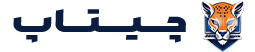







دیدگاه خود را بنویسید
برای ثبت نظر باید ابتدای عضو سایت شوید از این لینک عضو شوید